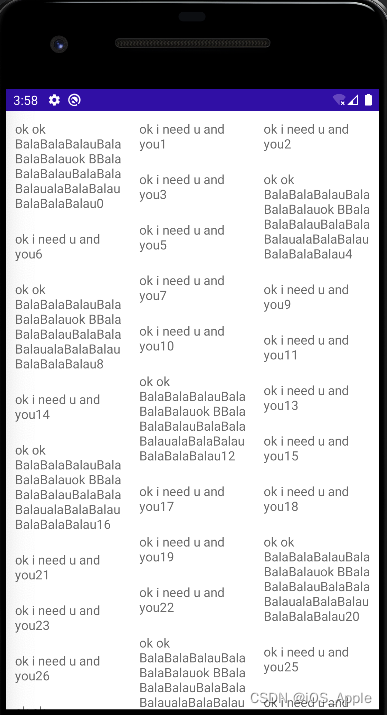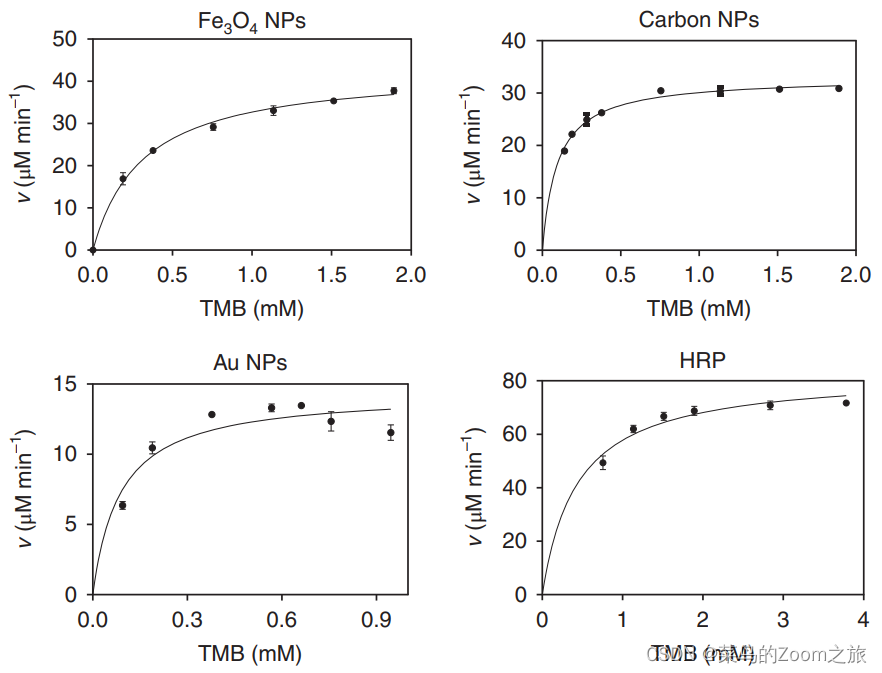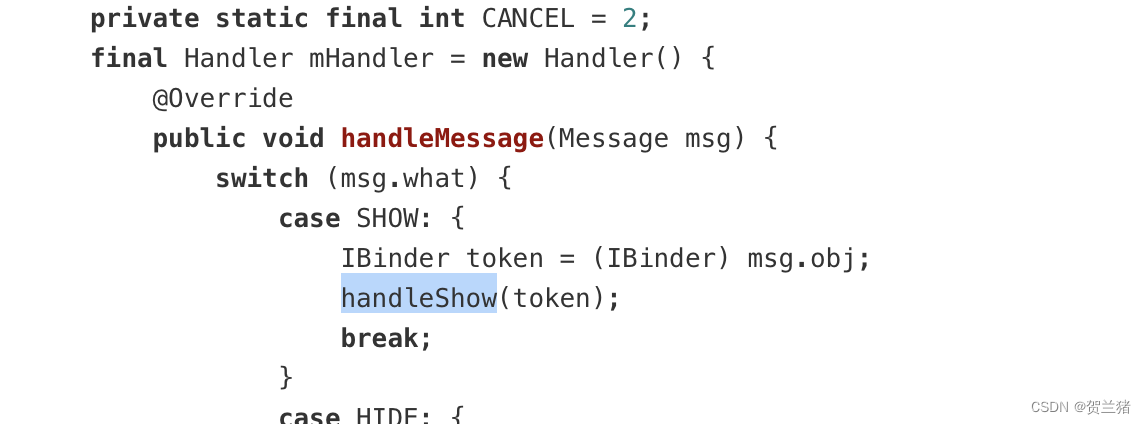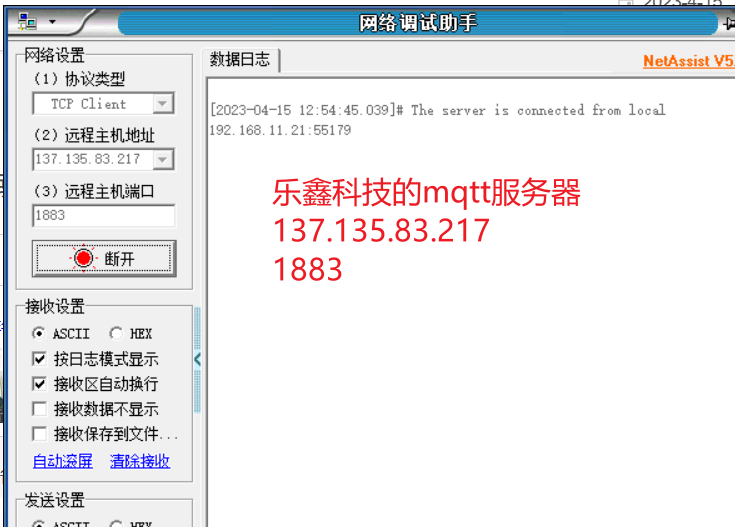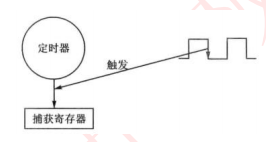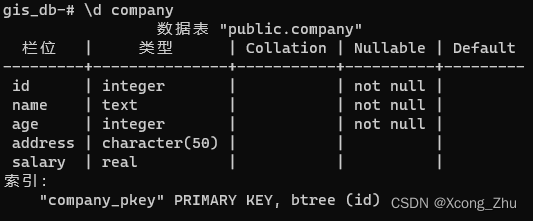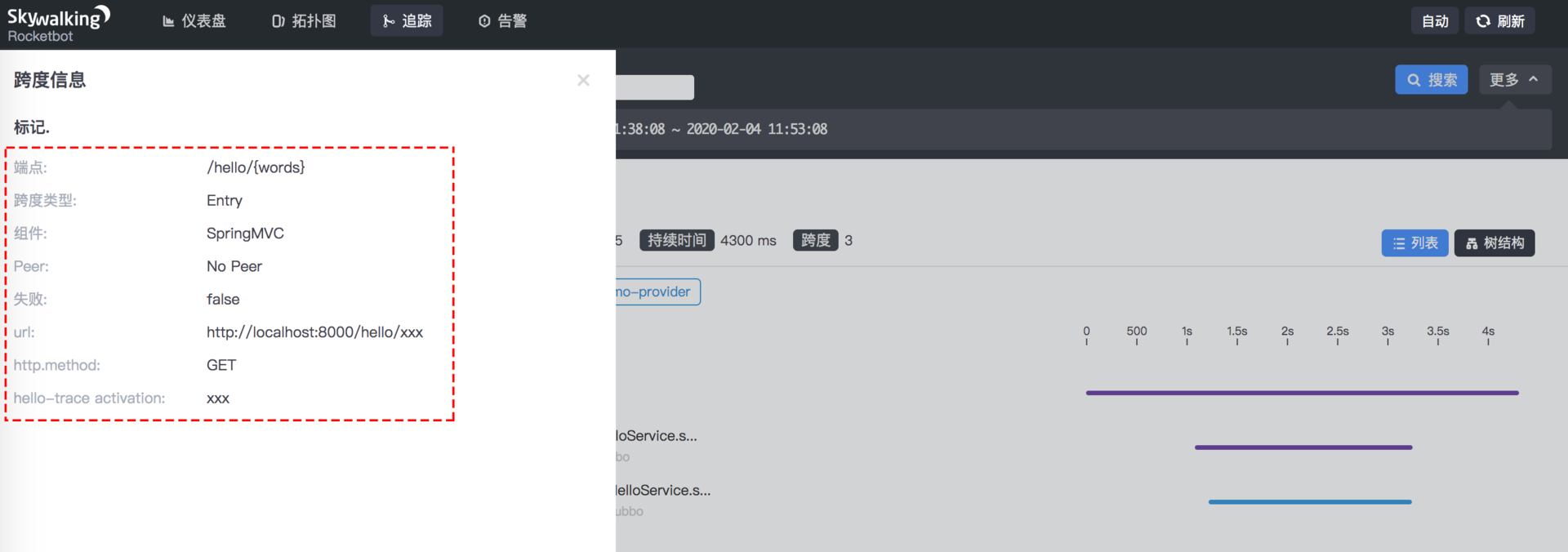前言
一个丰富的界面有很多个控件组成,那么就需要布局来实现控件有条不紊的摆放。
一 LinearLayout 线性布局
LinearLayout 又称作线性布局,是一种常用的布局。有横向和竖向两个方向。
通过下面的属性进行设置
android:orientation="vertical" android:orientation="horizontal" 1
1 layout_gravity
控制该组件在父组件的对齐方式
2 gravity
控制组件所包含的子元素的对齐方式
3 layout_weight
使用比例的方式来指定控件的大小。这个权重是分配的屏幕剩余空间
下面的三个方块,如若只有一个设置这个属性为的话,那么他会占满屏幕
如果两个都设置的话 那么两个均分剩下的空间
如若三个都设置为1的话,那么三个均分全部的空间
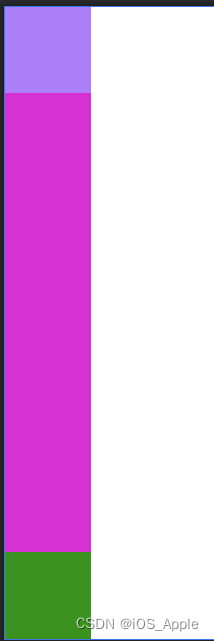
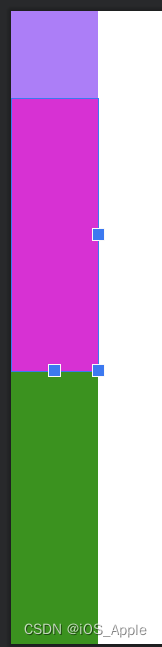
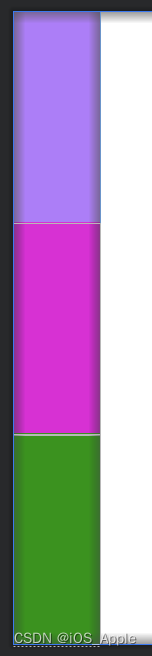
<LinearLayout
android:layout_width="100dp"
android:layout_height="0dp"
android:background="@color/purple_200"
android:layout_weight="1"
/>
<LinearLayout
android:layout_width="100dp"
android:layout_height="0dp"
android:background="#ee00dd"
android:layout_weight="1"
/>
<LinearLayout
android:layout_width="100dp"
android:layout_height="0dp"
android:background="#00a000"
android:layout_weight="1"
/>
二 RelativeLayout 相对布局
主要通过定位的方式让控件出现在布局的任何位置。
1 相对于父容器而言
1> layout_alignParentLeft
左对齐
2> layout_alignParentRight
右对齐
3> layout_centerInParent
在父容器中间
2 相对于兄弟容器而言
1>layout_toLeftOf
放置于参考组件的左边
2> layout_above
放置于参考组件的上方,就是我的Bottom对着你的Top
3> layout_alignLeft
对齐参考组件的左边
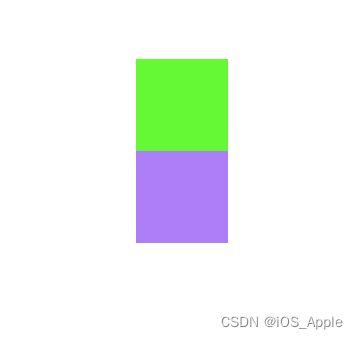
<RelativeLayout
android:id="@+id/btn"
android:layout_width="100dp"
android:layout_height="100dp"
android:background="@color/purple_200"
android:layout_centerInParent="true"
/>
<RelativeLayout
android:layout_width="100dp"
android:layout_height="100dp"
android:background="#00ff00"
android:layout_above="@+id/btn"
android:paddingBottom="100dp"
android:layout_alignLeft="@+id/btn"
/>三 FrameLayout 帧布局
相比前两种比较少用,所有空间都会默认放置在布局的左上角。
有两个属性可以用 foreground 设置前景 foregroundGravity 前景的位置
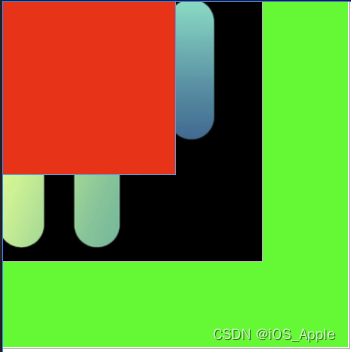
<FrameLayout
android:layout_width="400dp"
android:layout_height="400dp"
android:background="#00ff00"
/>
<FrameLayout
android:layout_width="300dp"
android:layout_height="300dp"
android:foreground="@drawable/demo1"
android:foregroundGravity="bottom|right"
android:background="#ffff00"
/>
<FrameLayout
android:layout_width="200dp"
android:layout_height="200dp"
android:background="#ff0000"
/>四 TableLayout 表格布局
就像是一个表格,每个TableLayout 由多个TableRow 构成
1 常见属性
1> collapseColumns 需要隐藏的列号 从0 开始
2> stretchColumns 需要拉伸的列号
3> shrinkColumns 允许被收缩的列号
2 子控件常见的属性
1> android:layout_span 横向夸两列显示 2> layout_column 显示在第几列
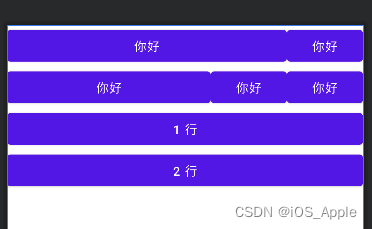
<TableLayout
xmlns:android="http://schemas.android.com/apk/res/android"
android:layout_width="match_parent"
android:layout_height="match_parent"
android:collapseColumns="0"
android:stretchColumns="1"
>
<TableRow>
<Button android:text="你好"
android:layout_span="2"
android:layout_column="1"
/>
<Button android:text="你好"/>
</TableRow>
<TableRow>
<Button android:text="你好"/>
<Button android:text="你好"/>
<Button android:text="你好"/>
<Button android:text="你好"/>
</TableRow>
<Button android:text="1 行"/>
<Button android:text="2 行"/>
</TableLayout>
五 网格布局 GridLayout
1 常见属性
1> orientation方向设置
2> columnCount 每一列的数量
3> rowCount 行的数量
2 子控件常见属性
1 > layout_column 显示在第几列
2> layout_columnSpan 横向跨几列
3> layout_columnWeight 横向剩余空间分配方式
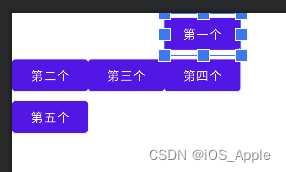
<GridLayout
xmlns:android="http://schemas.android.com/apk/res/android"
android:layout_width="match_parent"
android:layout_height="match_parent"
android:orientation="horizontal"
android:columnCount="3"
>
<Button android:text="第一个"
android:layout_column="2"
/>
<Button android:text="第二个"
android:layout_columnSpan="1"
android:layout_columnWeight="0"
/>
<Button android:text="第三个" />
<Button android:text="第四个" />
<Button android:text="第五个" />
</GridLayout>六 ConstraintLayout 约束布局
可视化的方式来编写界面
七 ListView
非常常用的组件,以列表的形式显示具体内容
提升运行的效率,对加载好的布局进行缓存。
基本使用
xml
<ListView
android:id="@+id/lv"
android:layout_width="match_parent"
android:layout_height="match_parent"/>
Bean
package com.example.leonardoday1;
public class Bean {
String name;
public Bean(String name) {
this.name = name;
}
public void setName(String name) {
this.name = name;
}
public String getName() {
return name;
}
}
adapter
package com.example.leonardoday1;
import android.content.Context;
import android.view.LayoutInflater;
import android.view.View;
import android.view.ViewGroup;
import android.widget.BaseAdapter;
import android.widget.TextView;
import java.util.List;
public class MyAdapter extends BaseAdapter {
private Context context;
private List<Bean> datas;
public MyAdapter(Context context, List<Bean> datas) {
this.context = context;
this.datas = datas;
}
@Override
public int getCount() {
return datas.size();
}
@Override
public Object getItem(int i) {
return null;
}
@Override
public long getItemId(int i) {
return i;
}
@Override
public View getView(int i, View view, ViewGroup viewGroup) {
ViewHolder viewHolder;
// Tag从本质上来讲是就是相关联的view的额外的信息。它们经常用来存储一些view的数据,这样做非常方便而不用存入另外的单独结构。
// 用View中的setTag(Onbect)给View添加1个格外的数据,再用getTag()获得到对应的View。
if (view == null){
view = LayoutInflater.from(context).inflate(R.layout.list_item,viewGroup,false);
viewHolder = new ViewHolder();
viewHolder.textView = view.findViewById(R.id.tv);
view.setTag(viewHolder);
}else{
viewHolder = (ViewHolder) view.getTag();
}
// TextView tv = view.findViewById(R.id.tv);
String name = datas.get(i).name;
// tv.setText(name);
viewHolder.textView.setText(name);
return view;
}
private final class ViewHolder{
TextView textView;
}
}
调用
for (int i = 0; i < 100; i++) {
Bean bean = new Bean("ok i find you" + i);
datas.add(bean);
}
ListView lv = findViewById(R.id.lv);
// 配置数据
lv.setAdapter(new MyAdapter(this,datas));
// 点击监听
lv.setOnItemClickListener(new AdapterView.OnItemClickListener() {
@Override
public void onItemClick(AdapterView<?> adapterView, View view, int i, long l) {
Log.e(TAG, "onItemClick: ");
}
});八 RecyclerView
更为强大的滚动组件
因为ListView 只能实现纵向滚动。要是实现横向滚动的时候就不行了 。
首先想要使用这个控件,必须在build.gradle 中添加相应的依赖库才行
implementation 'androidx.recyclerview:recyclerview:1.3.0'
xml
<androidx.recyclerview.widget.RecyclerView
android:id="@+id/rv"
android:layout_width="match_parent"
android:layout_height="match_parent"/>adapter
package com.example.leonardoday1;
import android.content.Context;
import android.view.View;
import android.view.ViewGroup;
import android.widget.TextView;
import androidx.annotation.NonNull;
import androidx.recyclerview.widget.RecyclerView;
import org.w3c.dom.Text;
import java.util.List;
public class MyRecyclerAdapter extends RecyclerView.Adapter<MyRecyclerAdapter.MyViewHolder> {
private List<Bean> datas;
private Context context;
public MyRecyclerAdapter(List<Bean> datas, Context context) {
this.datas = datas;
this.context = context;
}
@NonNull
@Override
public MyRecyclerAdapter.MyViewHolder onCreateViewHolder(@NonNull ViewGroup parent, int viewType) {
View view = View.inflate(context,R.layout.recyclerview_item,null);
return new MyViewHolder(view);
}
@Override
public void onBindViewHolder(@NonNull MyRecyclerAdapter.MyViewHolder holder, int position) {
// 绑定数据方法设置值
holder.tv.setText(datas.get(position).name);
}
@Override
public int getItemCount() {
// 这个方式显示多少item
return datas == null ? 0 : datas.size();
}
public class MyViewHolder extends RecyclerView.ViewHolder {
private TextView tv;
public MyViewHolder(@NonNull View itemView) {
super(itemView);
tv = itemView.findViewById(R.id.tv);
itemView.setOnClickListener(new View.OnClickListener() {
@Override
public void onClick(View view) {
// Google废弃了getAdapterPosition()方法,但是却又提供了getBindingAdapterPosition()和
// getAbsoluteAdapterPosition()这两个方法。从方法名可以看出来,一个是用于获取元素位于当前绑定Adapter的位置
// 一个是用于获取元素位于Adapter中的绝对位置(一般常用的就是这个)。
// 调用自己的监听方法
mItemClickListener.onReceiveItemClick(getBindingAdapterPosition());
}
});
}
}
private OnRecyclerItemClickListener mItemClickListener;
public void setRecyclerItemClickListener(OnRecyclerItemClickListener listener){
mItemClickListener = listener;
}
// 创建一个接口 回调点击事件
public interface OnRecyclerItemClickListener{
void onReceiveItemClick(int position);
}
}
调用
package com.example.leonardoday1;
import android.os.Bundle;
import android.util.Log;
import android.widget.LinearLayout;
import androidx.appcompat.app.AppCompatActivity;
import androidx.recyclerview.widget.GridLayoutManager;
import androidx.recyclerview.widget.LinearLayoutManager;
import androidx.recyclerview.widget.RecyclerView;
import androidx.recyclerview.widget.StaggeredGridLayoutManager;
import java.util.ArrayList;
import java.util.List;
public class MainActivity extends AppCompatActivity {
private static final String TAG = "Leonardo";
private List<Bean> datas = new ArrayList<>();
@Override
protected void onCreate(Bundle savedInstanceState) {
super.onCreate(savedInstanceState);
setContentView(R.layout.activity_main);
for (int i = 0; i < 100; i++) {
Bean bean;
if (i % 4 != 0){
bean = new Bean("ok i need u and you" + i);
}else{
bean = new Bean("ok ok BalaBalaBalauBalaBalaBalauok BBalaBalaBalauBalaBalaBalaualaBalaBalauBalaBalaBalau" + i);
}
datas.add(bean);
}
RecyclerView rv = findViewById(R.id.rv);
MyRecyclerAdapter adapter = new MyRecyclerAdapter(datas,this);
// 设置adapter
rv.setAdapter(adapter);
// 设置布局
// 这里设置为线性的布局
// LinearLayoutManager layoutManager = new LinearLayoutManager(this);
// rv.setLayoutManager(layoutManager);
// 网格布局
// Context context,
// int spanCount, 一行显示3个
// int orientation,
// boolean reverseLayout
// GridLayoutManager gridLayoutManager = new GridLayoutManager(this, 3);
// rv.setLayoutManager(gridLayoutManager);
// int spanCount, 一行几个
// int orientation
// 瀑布流布局
StaggeredGridLayoutManager staggeredGridLayoutManager = new StaggeredGridLayoutManager(3, LinearLayout.VERTICAL);
rv.setLayoutManager(staggeredGridLayoutManager);
// 设置监听 自己实现的监听方法
adapter.setRecyclerItemClickListener(new MyRecyclerAdapter.OnRecyclerItemClickListener() {
@Override
public void onReceiveItemClick(int position) {
Log.e(TAG, "onReceiveItemClick: " + position);
}
});
}
}